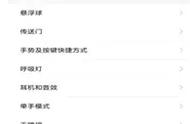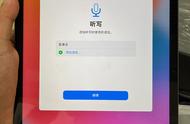安装完 FE 文件管理器后,咱们先把它添加到共享菜单置顶,这样是为了简化分享步骤。
- 相册里随便找一张图片,点击「共享」
- 滑倒最下面,点击「编辑操作」
- 找到「➕Save to FileExplorer」,添加后把它拖动到最上面

2. Android
你可以在 Android 上选择 SMB 或者 WebDAV 协议,我选择了后者,这也是我为什么不用 iOS 自带「文件」App 的原因之一。
接着在安卓手机上安装其中一个服务器端(server),因为需求比较小众,我搜遍全网才找到几个合适的 App。
下载地址:拒绝 50kb/s 度,传到了>>微云<<,密码:juneix
如果链接被吞,请去我工纵号回复「AirDrop」获取。
推荐用 WebDAV Server,免费、兼容性好,iOS(FE文件管理器)、Mac、PC 都能正常访问。
至于安卓的 SMB 服务器端,我找到了两个 App,但兼容性一般。
- LAN drive - SAMBA Server & Client,默认端口号 1445,支持 SMB1&2,免费版限速 0.5MB/s
- Droid NAS,默认端口号 7777,免费
我查了一下原因,如果安卓手机没有 Root,SMB 服务不能使用默认 445 端口,
这会导致 iOS、Mac、PC 的自带文件管理器连接失败,而 FE 文件管理器可以手动修改端口号。
OK,咱们还是说回 WebDAV 服务器,你可以参考下图的设置,需要时让它常驻后台即可,无需手动确认连接。

3. Windows
Windows 系统虽然原生支持 SMB 协议了,但咱们依然需要简单设置一下。
首先打开SMB/CIFS 文件共享支持:
- Windows 10 左下角搜索输入「功能」后选择「启用或关闭 Windows 功能」
- 找到并勾选「SMB 1.0/CIFS 文件共享支持」
- 确认保存

然后是设置共享文件夹:
- 文件夹右键选择「授予访问权限 - 特定用户」
- 添加用户「Everyone」,修改权限为「读取/写入」
- 确认共享